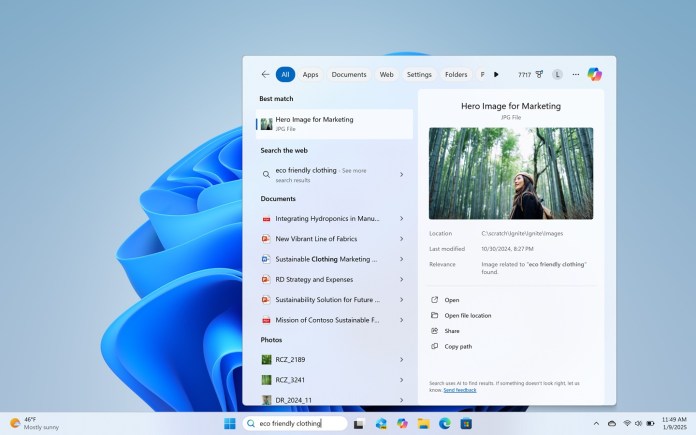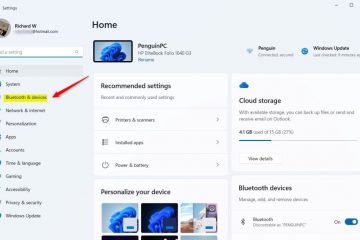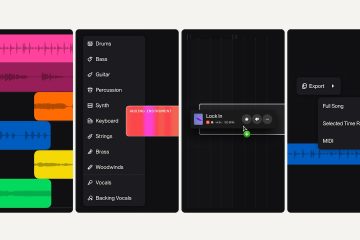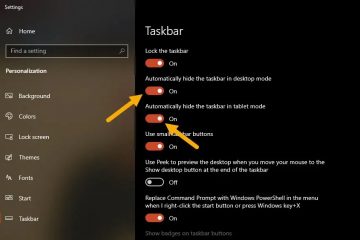Microsoft a publié Windows 11 Insider Preview Build 26220.6772 (KB5065797) sur le canal de développement pour les Windows Insiders sous Windows 11. Cette nouvelle version est livrée avec de nouvelles fonctionnalités supplémentaires. Consultez le journal des modifications complet ci-dessous.
De nouvelles fonctionnalités sont progressivement déployées sur le canal de développement avec l’option activée*
[Click to Do (Aperçu)]
Les modifications et améliorations suivantes sont déployées pour Click to Do on PC Copilot+ :
Sélection d’objets image dans Click to Do : La sélection d’objets image est conçue pour vous aider à accélérer votre flux créatif et à sélectionner avec précision des objets dans les images. Survolez simplement votre image pour prévisualiser les zones sélectionnables. Une fois sélectionné, vous pouvez facilement copier et coller votre objet dans d’autres applications ou l’utiliser pour lancer une discussion avec Copilot afin d’obtenir des informations plus approfondies ou des actions créatives.
Options de connexion, où Paramètres supplémentaires comporte une option entourée en rouge pour « Connexion améliorée sécurité”avec un bouton pour”Configurer””width=”625″height=”420″>Boîte de dialogue Paramètres sous Comptes–>Options de connexion, où Paramètres supplémentaires comporte une option entourée en rouge pour”Sécurité de connexion améliorée”avec un bouton pour”Configurer”
COMMENTAIRES : Veuillez déposer vos commentaires dans le Hub de commentaires (WIN + F) sous Sécurité et confidentialité > Empreinte digitale Windows Hello.
Modifications et améliorations progressivement déployé sur le canal de développement avec l’option activée*
[Expérience de configuration Windows]
Possibilité de nommer votre dossier utilisateur par défaut dans OOBE : Vous pouvez désormais personnaliser le nom de votre dossier utilisateur par défaut,”C:\User\
“, pendant la configuration. Pour ce faire, procédez comme suit : Sur le compte Microsoft, connectez-vous page,appuyez sur Maj + F10 pour ouvrir l’invite de commande.Tapez les commandes suivantes :“cd oobe” appuyez sur Entrée, puis tapez “SetDefaultUserFolder.cmd “ peut contenir 16 caractères maximum.Seuls les caractères Unicode sont pris en charge et les caractères spéciaux seront supprimésProcédez à la connexion MSA.Le nom du dossier personnalisé sera appliqué s’il est valide. S’il n’est pas défini, Windows générera automatiquement un nom de dossier de profil à partir de votre messagerie Microsoft. adresse.Suppression des commandes locales uniquement : nous supprimons les mécanismes connus permettant de créer un compte local dans l’expérience d’installation de Windows (OOBE). Bien que ces mécanismes soient souvent utilisés pour contourner la configuration du compte Microsoft, ils ignorent également par inadvertance les écrans de configuration critiques, ce qui peut amener les utilisateurs à quitter OOBE avec un appareil qui n’est pas entièrement configuré pour être utilisé. Les utilisateurs devront compléter OOBE avec Internet et un compte Microsoft pour pouvoir assurez-vous que l’appareil est correctement configuré. [Explorateur de fichiers]
Mode sombre : Nous avons apporté des améliorations à l’expérience du mode sombre dans l’Explorateur de fichiers, en commençant par des actions clés telles que les boîtes de dialogue copier, déplacer et supprimer. Vous verrez une expérience en mode sombre cohérente dans : L’état par défaut et développé pour les boîtes de dialogue de copie, de déplacement et de suppression. Barres de progression et vues de graphique. Boîtes de dialogue pour confirmer les états tels que ignorer, remplacer et sélectionner un fichier Plusieurs boîtes de dialogue de confirmation et d’erreur
La nouvelle boîte de dialogue de découverte en mode sombre.
La nouvelle copie boîte de dialogue en mode sombre.
La nouvelle boîte de dialogue de la corbeille en mode sombre mode.
La nouvelle boîte de dialogue Remplacer ou ignorer des fichiers en noir
Corrections progressivement déployées sur le canal de développement avec activation*
[Général]
Correction d’un problème sous-jacent qui provoquait la disparition inattendue de plusieurs fonctionnalités en cours de déploiement sur certains PC Insider après le vol précédent.
[Barre des tâches et barre d’état système]
Correction d’un problème après le vol précédent. dernières mises à jour où, lorsque « masquer automatiquement la barre des tâches » était activé, vous voyiez parfois toujours la barre d’état système apparaître tandis que la barre des tâches était masquée. Correction également d’un problème où l’application ne se cachait plus lorsque vous étiez sur le bureau avec toutes les fenêtres d’application réduites. Correction d’un problème lié au focus lorsque vous cliquez sur la vignette d’aperçu d’une application, ce qui pouvait entraîner sa disparition sans que la fenêtre de l’application ne passe réellement au premier plan.
[Fichier Explorer]
Correction d’un problème où les boîtes de dialogue liées au système de fichiers crypté (EFS) dans l’Explorateur de fichiers ne répondaient pas à une mise à l’échelle accrue du texte.
[Windows Studio Effets]
Correction d’un problème pour certaines classes de webcams externes, où l’activation de « Utiliser les effets Windows Studio » dans les paramètres avancés de la caméra pouvait entraîner un échec de l’aperçu de la caméra. Si vous avez été concerné par ce problème connu dans les dernières versions et avez désactivé les effets Windows Studio dans les paramètres de l’appareil photo pour contourner ce problème, vous pouvez le réactiver maintenant.
[Paramètres]
Correction d’un problème provoquant certains les adaptateurs réseau affichent une vitesse de liaison incorrecte
[Autre]
Correction d’un problème affectant la capacité de démarrer des machines virtuelles Hyper-V avec Trusted Platform Module (TPM) sur les appareils ARM64. Correction d’un problème qui pouvait affecter la lecture de contenu protégé dans certaines applications Blu-ray, DVD et TV numérique qui utilisaient Rendu vidéo amélioréravec Application HDCP.
Problèmes connus
[Click to Do]
Le lancement de Click to Do sur votre écran principal via un geste du bord droit entraînera l’apparition des visuels de balayage sur un écran incorrect. Le problème est d’être étudié.
[Écrans de verrouillage et de connexion]
[NOUVEAU] Le clavier tactile peut ne pas réussir à se lancer sur l’écran de connexion. Si vous rencontrez ce problème, vous pouvez utiliser le clavier à l’écran dans le menu d’accessibilité comme solution de contournement.
[Barre des tâches et barre d’état système]
Nos nouvelles animations sur les aperçus de la barre des tâches ont été désactivés temporairement parce qu’ils interféraient avec la possibilité de partager une fenêtre à partir de son aperçu, nous le noterons quand ils seront réactivés.
[Recherche]
Certaines recherches peuvent afficher du texte inattendu au lieu des résultats et des images attendus.
[Contrôleurs Xbox]
Certains Insiders rencontrent un problème où l’utilisation de leur manette Xbox via Bluetooth entraîne le fonctionnement de leur PC. vérification des bugs. Voici comment résoudre le problème. Ouvrez le Gestionnaire de périphériques en le recherchant via le champ de recherche de votre barre des tâches. Une fois le Gestionnaire de périphériques ouvert, cliquez sur « Afficher » puis sur « Périphériques par pilote ». Recherchez le pilote nommé « oemXXX.inf (XboxGameControllerDriver.inf) » où « XXX » sera un numéro spécifique sur votre PC. Faites un clic droit sur ce pilote et cliquez”Désinstaller”.